Как WhatsApp на iPhone не работает с Face ID?
Содержание
- 1 Как WhatsApp на iPhone не работает с Face ID?
- 1.1 Прежде чем мы начнем…
- 1.2 Основные способы исправить Face ID, который не работает в WhatsApp на iOS
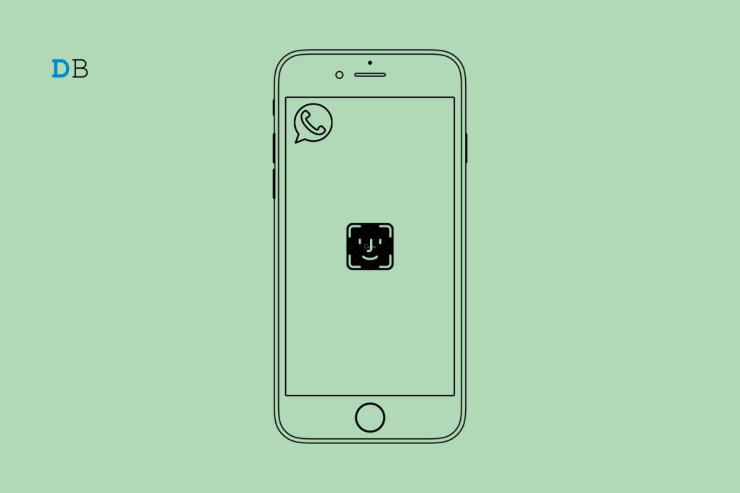
Это не ново; Как мы знаем, все пользователи WhatsApp теперь могут защитить свои чаты WhatsApp на iPhone с помощью Face ID. Очевидно, чтобы избежать несанкционированного доступа к вашему чату или конфиденциальным данным в WhatsApp. Вы также можете скрыть свою последнюю сцену от контактов, конфиденциальность которых вы хотите сохранить.
Face ID важен, и тот факт, что WhatsApp на вашем iPhone не работает с Face ID, может сильно отпугнуть. По этой причине, если вы не можете решить проблемы с Face ID в WhatsApp, мы перечислили ниже несколько рекомендуемых методов устранения неполадок, которые помогут вам в этом.
Прежде чем мы начнем…
- Держите телефон под углом, чтобы на экране было видно все лицо. Потому что при использовании Face ID в WhatsApp на iPhone важна каждая деталь.
- Держите фон тонким, а лицо обращено к окну; Вы не хотите, чтобы палящее солнце заслоняло ваше зрение, что приводило к нечеткости зрения. Это значит, что там не должно быть двух ярких лампочек.
- Остерегайтесь нежелательных лиц на заднем плане.
- Держите смартфон на расстоянии не менее 10–20 дюймов от лица, чтобы не было лунных родинок и пороговых точек. Идеальное расстояние при использовании Face ID — от 10 до 20 дюймов.
Если вы соблюдаете упомянутые пункты, то вы можете продолжать каждый раз, когда смотрите в свою селфи-камеру, но иногда это может не работать, и вам может потребоваться исправить WhatsApp на iPhone, который не работает с идентификатором лица в других способы. Давайте посмотрим на них один за другим.
Основные способы исправить Face ID, который не работает в WhatsApp на iOS
Вот некоторые из лучших способов исправить неработающий WhatsApp для WhatsApp на iPhone.
Исправление 1. Еще раз проверьте, включен ли Face ID в WhatsApp
Первое, что вам следует сделать, если ваш FaceID перестает работать и вы хотите исправить проблемы с Face ID в WhatsApp, — это проверить, включен ли Face ID в WhatsApp. Чтобы проверить, включена ли она, сделайте следующее.
- Запустите WhatsApp на своем iPhone.
- Нажмите значок «Настройки» в правом нижнем углу.
- Нажмите «Конфиденциальность».
- Прокрутите вниз и нажмите «Блокировка экрана».
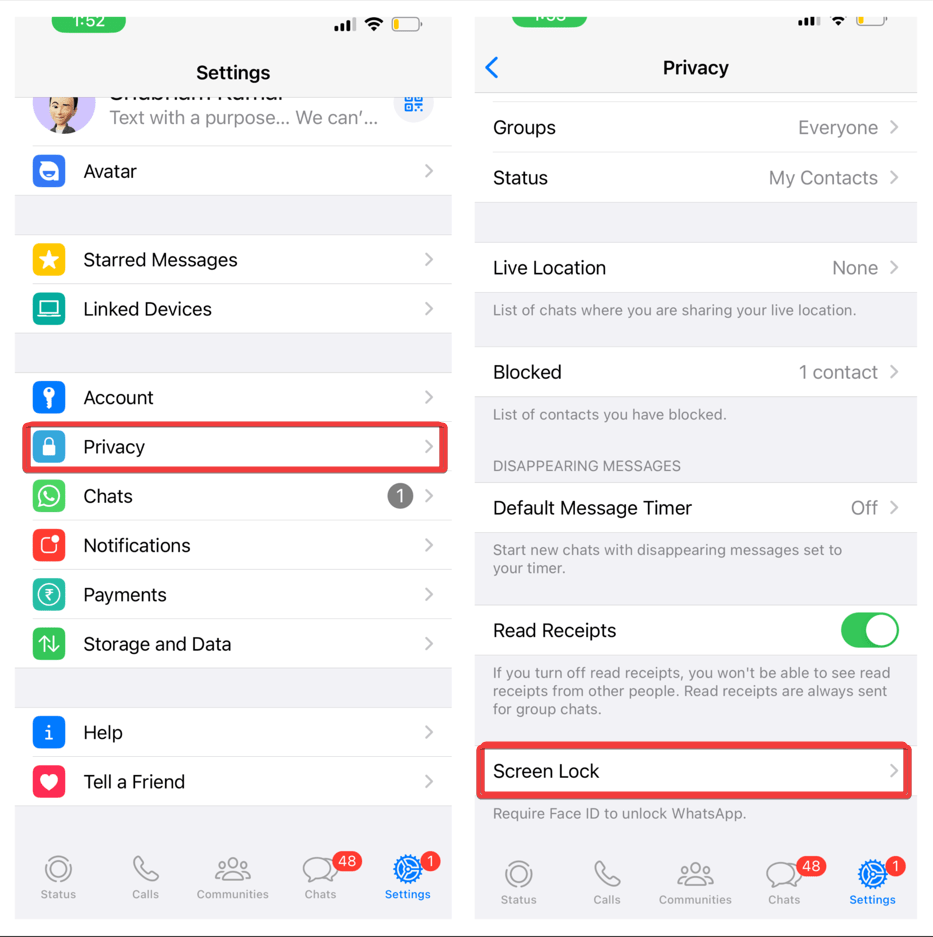
- Включите переключатель рядом с пунктом «Требовать Face ID», чтобы включить эту функцию, если она отключена.
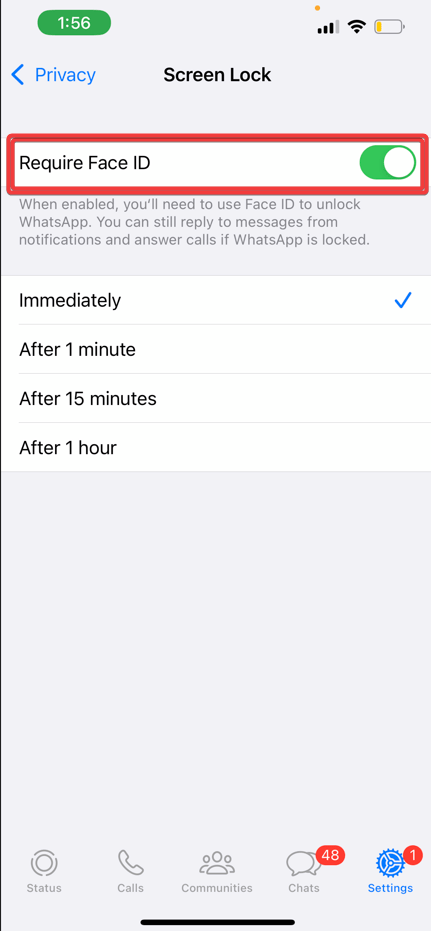
- Наконец, запустите WhatsApp, используя идентификатор лица.
Ниже представлен альтернативный способ проверить настройки Face ID для WhatsApp на вашем iPhone.
- Откройте Настройки на своем iPhone.
- Прокрутите вниз и нажмите WhatsApp.
- Включите параметр «Face ID» и включите его.
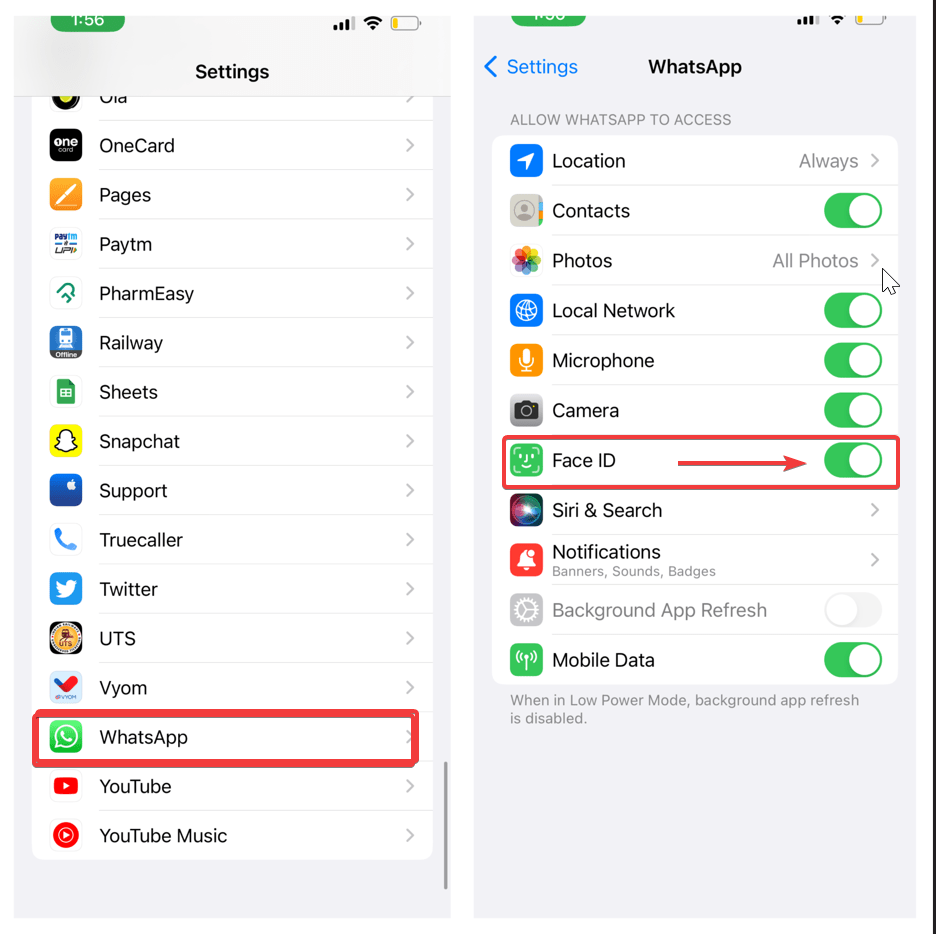
- Следуйте инструкциям на экране, чтобы настроить Face ID.
- Наконец, закройте настройки, а затем снова откройте WhatsApp, чтобы проверить, поможет ли это исправить WhatsApp Face ID, который не работает на iPhone.
Исправление 2. Проверьте, включен ли доступ к Face ID
Приложения с функцией разблокировки, включающей в себя, также можно разблокировать с помощью Face ID на устройствах iOS, при условии, что им было предоставлено на это разрешение. Следовательно, вы должны убедиться, что доступ к Face ID включен для других приложений.
- Откройте Настройки на своем iPhone.
- Прокрутите вниз и нажмите «Face ID и пароль».
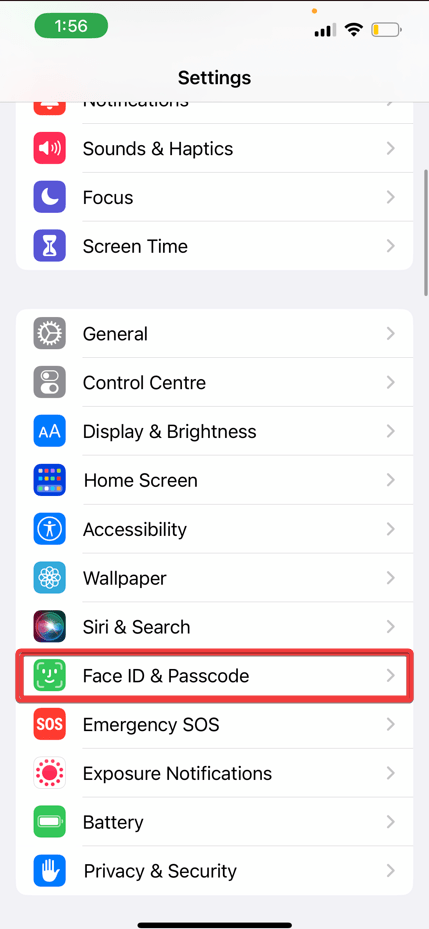
- Введите свой «пароль iPhone», чтобы получить доступ.
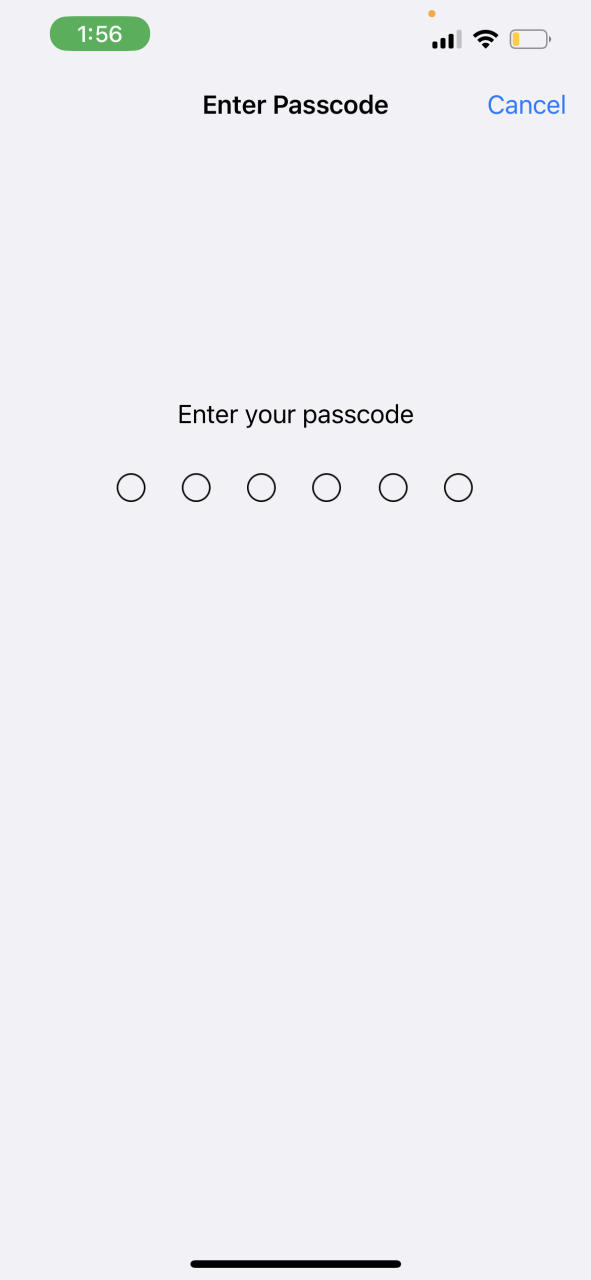
- Нажмите «Другие приложения»
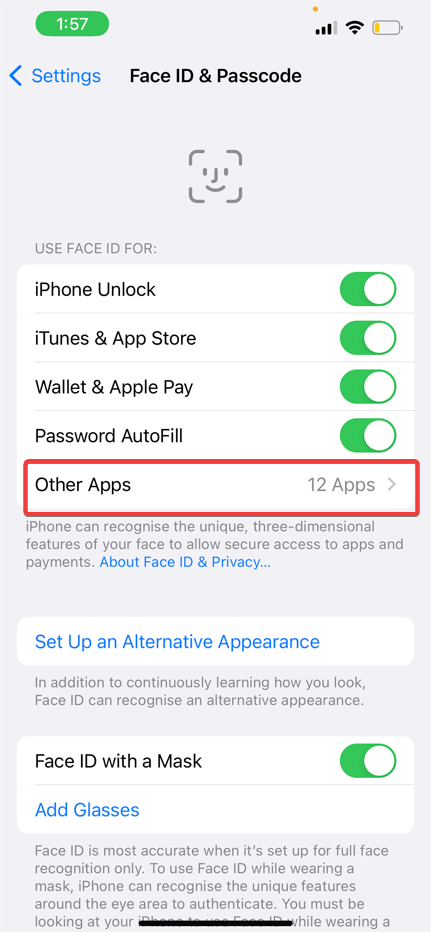
- В списке приложений еще раз проверьте, включено ли в WhatsApp использование Face ID, а если нет, немедленно включите его.
- Закройте приложение «Настройки» и попробуйте снова открыть WhatsApp, чтобы проверить, решена ли проблема. Наконец, закройте приложение настроек и снова откройте WhatsApp, чтобы проверить, работает ли идентификатор лица.
Исправление 3. Очистите область камеры TrueDepth
Возможно, вы этого не знаете, но функция Face ID, которая работает на вашем iPhone, обеспечивается системой камер TrueDepth. Иногда вырез в верхней части телефона скрывает переднюю камеру, а также датчики, которые отвечают за совместную работу по обеспечению функции Face ID. Это просто означает, что камера может испачкаться, что помешает обработке идентификации лица.
Было бы лучше, если бы вы часто чистили камеру TrueDepth на своем iPhone, а затем пробовали использовать Face ID в WhatsApp, чтобы посмотреть, решит ли это ошибку, из-за которой WhatsApp на вашем iPhone не работает с Face ID.
Исправление 4. Принудительное завершение работы и перезапуск WhatsApp
Принудительно закрыть приложение и запустить его заново. Отмените все ожидающие действия, чтобы начать их заново. Если WhatsApp работает в фоновом режиме, описанные ниже действия покажут вам, как принудительно завершить работу и перезапустить приложение.
- Проведите пальцем вверх по главному экрану iPhone и удерживайте его, пока не появится окно фонового приложения.
- Затем проведите пальцем вправо и найдите WhatsApp. а затем проведите пальцем вверх, чтобы приостановить работу приложения в фоновом режиме.
- Наконец, перезапустите WhatsApp, чтобы посмотреть, решит ли это проблему, связанную с тем, что WhatsApp не работает с Face ID.
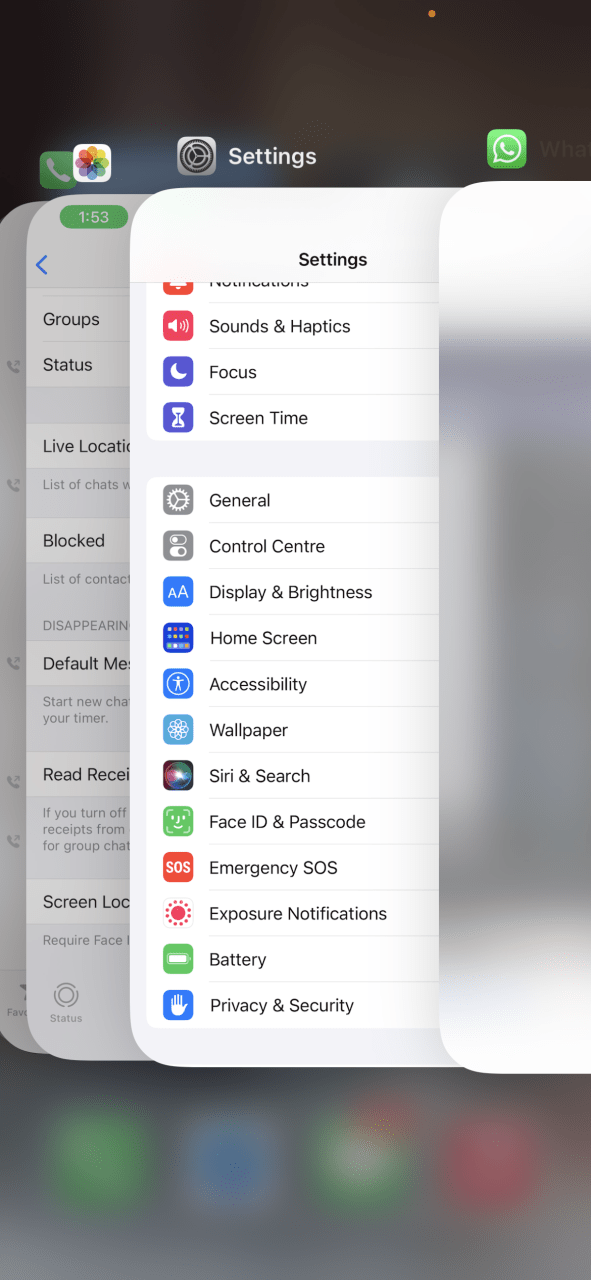
Исправление 5. Обновить WhatsApp
Наконец, если ни одно из перечисленных здесь решений не решает проблему того, что WhatsApp на вашем iPhone не работает с идентификатором лица, вы можете обновить WhatsApp до самой последней версии. Возможно, вы не знаете, но может быть несколько ошибок и проблем, мешающих работе функции идентификации лица, которую необходимо исправить как можно скорее. Я знаю, что регулярно обновлять приложения на iPhone — это хорошая практика.
- Откройте App Store на своем iPhone.
- Нажмите на значок профиля.
- Чтобы обновить список доступных обновлений приложения, проведите пальцем вниз.
- Если вы увидите обновление для WhatsApp, немедленно загрузите и установите его.
- Теперь закройте Apple Store и запустите WhatsApp, чтобы посмотреть, решит ли это исправление проблему
Заключительные выводы
Перечисленные выше решения должны помочь вам решить проблему «WhatsApp на вашем iPhone не работает с Face ID». Кроме того, вы также можете прочитать нашу публикацию от Требуется проверка для загрузки приложений для iPhone . Это поможет вам объяснить причину и способ устранения ошибки.
Также не забудьте посетить наш YouTube канал , чтобы подписаться, поставить лайк и поделиться. Приятного обучения.


